
جدول المحتويات:
- مؤلف John Day [email protected].
- Public 2024-01-30 07:42.
- آخر تعديل 2025-01-23 12:54.
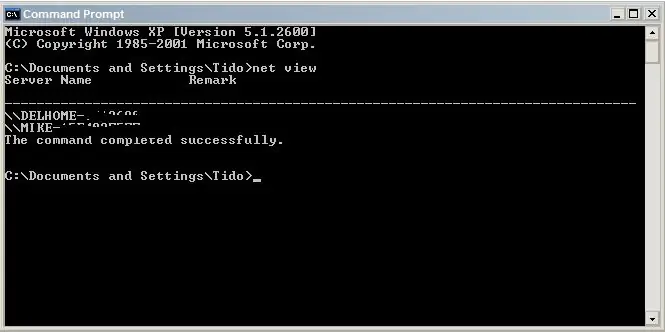
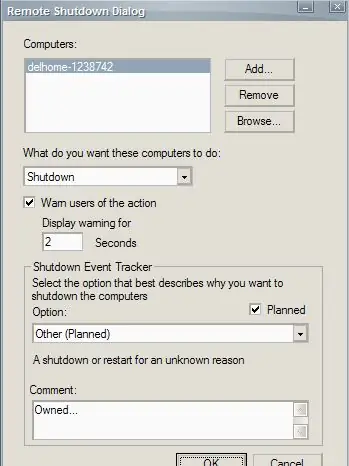
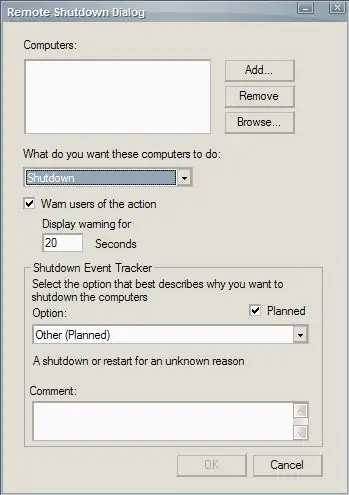
سيوضح لك هذا التوجيه كيفية إيقاف تشغيل جهاز كمبيوتر (من جهازك الخاص) عن بُعد. ليست هناك حاجة لإرسال ملف تسلل على أجهزة الكمبيوتر الخاصة بهم أو الاتصال بهم. هذا يتطلب مهارات قليلة أو معدومة في DOS على الرغم من أنه سيساعدك إذا كان عمرك 1337
الخطوة 1: ابحث عن اسم الحوسبة
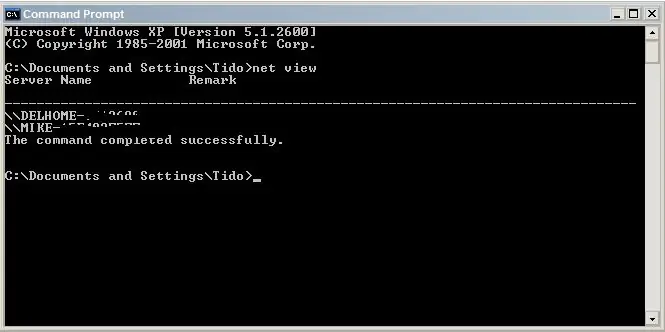
النوع الأول "net view"
ستجد بعد ذلك هدفًا في القائمة (بالمناسبة أن الهدف يجب أن يكون على شبكتك) ، لقد وجدت هدفك. بالمناسبة ، من الأسهل أيضًا إذا كان بإمكانك إلقاء نظرة خاطفة على أجهزة الكمبيوتر الخاصة بهم لمدة دقيقة. إذا كان بإمكانك النقر فوق ابدأ بزر الماوس الأيمن فوق جهاز الكمبيوتر الخاص بي ، انقر فوق خصائص ثم انتقل إلى اسم الكمبيوتر. ولكن هذا فقط إذا كان هناك الكثير من أجهزة الكمبيوتر مثل المكتب أو المدرسة.
الخطوة 2: إيقاف التشغيل -i
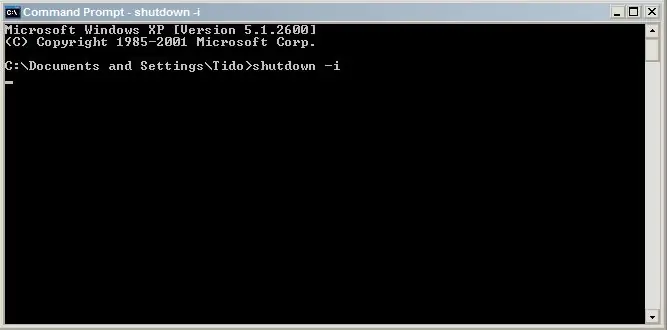
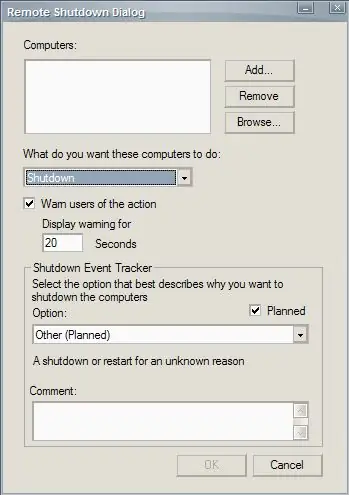
اذهب للتشغيل واكتب cmd. سيؤدي ذلك إلى عرض برومت الأمر أو DOS. اكتب shutdown -i وسيظهر مربع حوار
الخطوة 3: اكتب
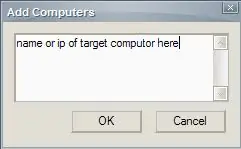
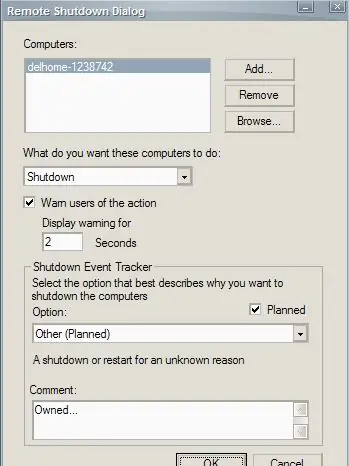
اكتب اسم الكمبيوتر. ثم قم بتغيير وقت التحذير إلى ثانيتين واكتب رسالة إذا كنت تريد ذلك.
الخطوة 4: تم
انقر فوق موافق وانتهيت. الجزء الأكثر إمتاعًا هو عندما تفعل ذلك في مكتب أو معمل كمبيوتر مدرسي وتسمع "What the F ***" ahhhhhh الذكريات
موصى به:
الساعة الحقيقية باستخدام AT89s52: 3 خطوات

ساعة الوقت الحقيقي باستخدام AT89s52: مرحبًا بك مرة أخرى ، هذا هو shubham Trivedi واليوم سأقوم بتصميم Real Time Clock باستخدام متحكم At89s52. المتحكم AT89S52 هو قلب هذا المشروع. يستخدم DS1307 IC مثل RTC. يتطلب DS1307 IC واجهة I2C ، ولكن 89
منتقي ألوان Arduino RGB - اختر الألوان من كائنات الحياة الحقيقية: 7 خطوات (بالصور)

Arduino RGB Color Picker - اختر الألوان من كائنات الحياة الحقيقية: اختر الألوان بسهولة من الكائنات المادية باستخدام منتقي الألوان RGB المستند إلى Arduino ، مما يتيح لك إعادة إنشاء الألوان التي تراها في الكائنات الواقعية على جهاز الكمبيوتر أو الهاتف المحمول. ما عليك سوى الضغط على زر لمسح لون الكائن ضوئيًا باستخدام TCS347 رخيص
عصا هاري بوتر الحقيقية للعمل باستخدام رؤية الكمبيوتر: 8 خطوات (بالصور)

عصا هاري بوتر الحقيقية للعمل باستخدام رؤية الكمبيوتر: & quot؛ لا يمكن تمييز أي تقنية متقدمة بما فيه الكفاية عن Magic & quot؛ - آرثر سي كلارك قبل بضعة أشهر زار أخي اليابان وكان لديه تجربة سحرية حقيقية في عالم السحر لهاري بوتر في يونيفرسال ستوديوز جعلت
قم بإيقاف تشغيل هاتفك الخلوي عن أي بطارية: 5 خطوات

قم بإيقاف تشغيل هاتفك الخلوي حول أي بطارية: هل نفدت بطارية هاتفك المحمول ولم يكن لديك منفذ لتوفير أي عصير؟ ها هو الحل
قم بإيقاف تشغيل الكمبيوتر أو إعادة تشغيله أو إسباته وفقًا لجدول زمني: 6 خطوات

إيقاف تشغيل جهاز الكمبيوتر أو إعادة تشغيله أو إسباته وفقًا لجدول زمني: في هذا الدليل ، سأوضح لك كيفية إيقاف تشغيل جهاز الكمبيوتر أو إعادة تشغيله أو إسباته وفقًا لجدول زمني. من Windows XP
